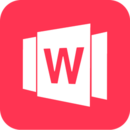《word》制作三线表详细操作流程
《word》制作三线表详细操作流程,很多小伙伴们在使用电脑工作的过程中都会用到word这款软件,在这款软件中用户们可以制作出各种各样的文档或者表格内容,那么作为最常见最实用的三线表,如何在软件中被制作出来呢,接下来可以关注本站找寻更多答案!
WORD三线表制作方法一览
1、插入4行5列的表格。方法是点击“表格”菜单,再点击插入。列数填5,行数填4,点击确定。将内容填入表格中。如下图所示。
2、选中所有单元格,单击“格式”菜单,选择“边框和底纹”。在弹出的窗口中,点击“边框”菜单,然后如下图所示设置。
注意:宽度选择1 1/2磅,“预览”中只剩下上下两条线,其他线都取消。点击确定。
3、选择表格的第一行,右击,选择“边框和底纹”。在弹出的窗口中,选择“边框”选项。如下图所示进行设置。
注意:这时宽度选择1/2磅,“预览”中上面那个粗横线不用管,单击一下下面那个“横线按钮”即可。单击确定。
4、选择所有表格。单击“居中”按钮,这是将表格中的字居中。就这样完成了。
如图所示。
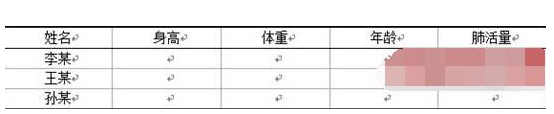
注意:上图显示的就已经是三线表,但是能看到灰色的其他线,这是正常的,因为这个灰色线虽然在文档中能看见,但是是打印不出来的。
以上就是手机精灵网小编整理的“《word》制作三线表详细操作流程”的全部内容,想要了解更多的手机游戏攻略或者软件教程,可以关注本站,每天都会实时更新一些有价值的内容,希望大家喜欢。猜你喜欢
更多-
 《word》书本目录具体制作教程2024-10-0125
《word》书本目录具体制作教程2024-10-0125 -
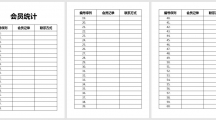 《word》标题行和表头重复打印操作教程2024-10-011
《word》标题行和表头重复打印操作教程2024-10-011 -
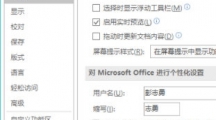 《word》深灰色的Office主题具体设置教程2024-10-011
《word》深灰色的Office主题具体设置教程2024-10-011 -
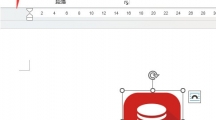 《word》固定图片不能移动具体操作流程2024-10-011
《word》固定图片不能移动具体操作流程2024-10-011 -
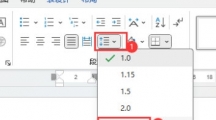 《word》调整行间距详细操作教程2024-10-019
《word》调整行间距详细操作教程2024-10-019